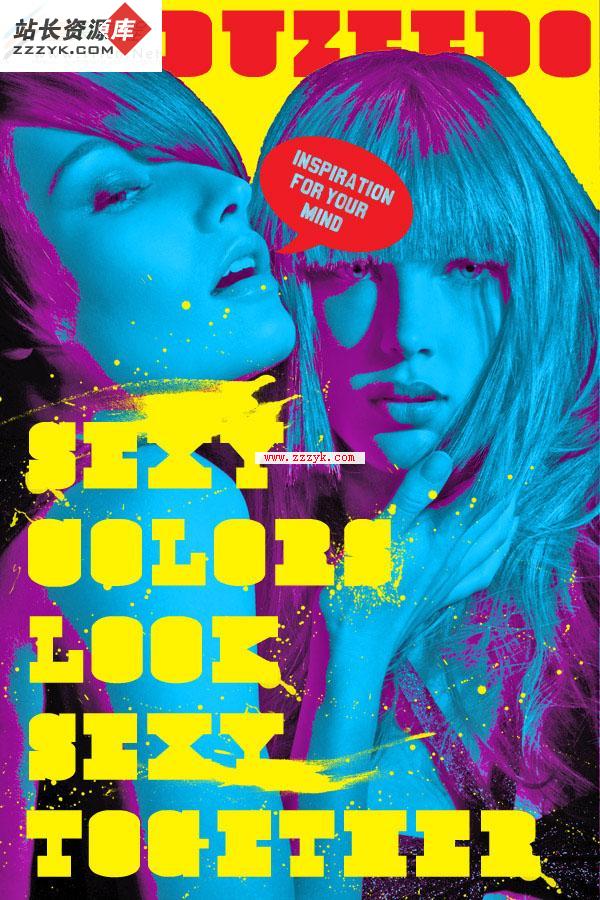用ps制作非主流美女_签名图片_教程
用ps制作非主流美女_签名图片_教程,本文章告诉你怎么把多张图片合并并做成漂亮的签名了,我们下面一位美女来做实例讲解,希望各位看了这篇签名教程后会有所收获哦,下面我们就来看吧
最终效果图片.
好了下面我们就为签名美女准备一些素材吧.
1.新建一个大小自己定的文件背景填充为黑色,新建一个图层,用矩形选框工具绘制一个矩形然后填充颜色:#60B20F
2.新建一个图层,用矩形选框工具绘制如图2所示的矩形,然后按字母键“D”把前,背景颜色恢复默认的黑白。选择菜单:滤镜 > 渲染 > 云彩 确定后按Ctrl + M 调下曲线参数设置如图
3.把人物素材勾出来,再拖进来放好位置,把超出画框的地方删除掉效果
4.选择菜单:滤镜 > 渲染 > 光照效果 参数设置如图
5.按Ctrl + J 把人物图层复制一份,再把复制后的图层混合模式改为“滤色”,图层不透明度为60%,效果如图8,然后把人物的这两个图层合并
6.使用Topaz滤镜,把人物锐化一下,锐化后再调下对比度
7.新建一个图层填充白色抽丝图案,把画框以为的部分删除,然后把图层混合模式改为“颜色加深”,不透明度为:40%,加上蒙版把人物部分擦出来效果
8.把素材2和素材3勾出来再拖进来放好位置
补充:ps教程,Photoshop